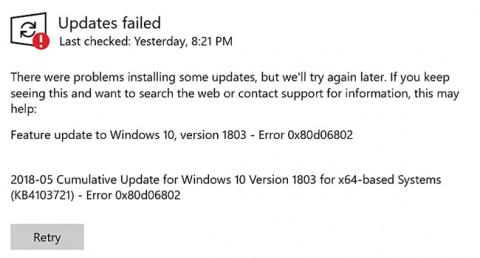Při pokusu o instalaci aktualizace prostřednictvím kanálu Windows Update v počítači se systémem Windows 10 se může zobrazit chyba 0x80d06802. Zde je úplná chybová zpráva doslovně:
There were problems installing some updates but we’ll try again later. If you keep seeing this and want to search the web or contact support for information, this may help: Error 0x80d06802.
( Při instalaci některých aktualizací došlo k problémům, ale zkusíme to znovu později. Pokud se vám tato chyba zobrazuje i nadále a chcete vyhledat informace na webu nebo kontaktovat podporu, může vám pomoci toto. pomoc: Chyba 0x80d06802 ).

Chybová zpráva 0x80d06802
Tento článek ukazuje, jak opravit chybu 0x80d06802 během instalace Windows Update.
Opravte chybu 0x80d06802 při instalaci aktualizací systému Windows
Krok 1 – Opravte datum a čas v počítači
1. Klikněte na Start > Nastavení a klikněte na Čas a jazyk .
2. Povolte možnosti, konkrétně Nastavit čas automaticky a Nastavit časové pásmo automaticky .

Opravte datum a čas v počítači
3. Ujistěte se, že je správně nastaven čas a časové pásmo.
Krok 2 – Resetujte a opravte součásti Windows Update
Proveďte tyto metody odstraňování problémů:
Složka SoftwareDistribution je místo, kde se dočasně ukládají aktualizace. Někdy pomůže odstranění obsahu složky SoftwareDistribution\Download . Chcete-li tak učinit, postupujte takto:
1. Otevřete okno příkazového řádku s právy správce .
2. Zadejte následující příkazy jeden po druhém a ENTERpo každém řádku stiskněte:
net stop bits
net stop wuauserv
net stop appidsvc
net stop cryptsvc
To dočasně zastaví službu Windows Update, Application Identity a Cryptographic Services .
3. Otevřete Průzkumník souborů a přejděte do následující složky:
C:\Windows\SoftwareDistribution\Download
4. Vyberte všechny položky v této složce a odstraňte je. Obecně však platí, že byste v této složce měli mazat pouze soubory starší 10 dnů.

Vyberte všechny položky v této složce a odstraňte je
5. Přejděte do okna Příkazový řádek (Admin) .
6. Zadejte následující příkazy jeden po druhém a ENTERpo každém řádku stiskněte:
ren C:\Windows\System32\catroot2 Catroot2.old
net start bits
net start wuauserv
net start appidsvc
net start cryptsvc
7. Restartujte systém Windows a zjistěte, zda nyní můžete nainstalovat aktualizace systému Windows.

Opravte službu Windows Update spuštěním DISM
Pokud nic nepomůže, vyzkoušejte komplexní postup obnovení systému Windows Update .
Doufám, že to pomůže opravit chybu 0x80d06802 během instalace Windows Update na vašem počítači se systémem Windows 10.